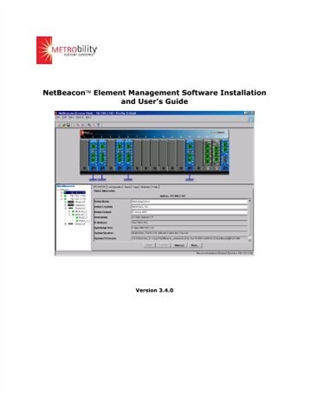Operatsion tizim - bu dasturiy ta'minot bilan ishlash va o'zaro ishlash uchun ishlatiladigan muhit. Ammo har qanday dasturlarni ishlatishdan oldin ular o'rnatilishi kerak. Aksariyat foydalanuvchilar uchun bu qiyin bo'lmaydi, lekin yaqinda kompyuter bilan tanishishni boshlaganlar uchun bu jarayon muammolarga olib kelishi mumkin. Maqolada dasturlarni kompyuterga o'rnatish bo'yicha bosqichma-bosqich qo'llanma, shuningdek dasturlar va drayverlarni avtomatik o'rnatish bo'yicha echimlar taklif etiladi.
Ilovalarni kompyuterga o'rnatish
Dastur yoki o'yinni o'rnatish uchun o'rnatuvchidan foydalaning yoki o'rnatuvchi deb ataladi. U o'rnatish diskida joylashgan bo'lishi mumkin yoki uni Internetdan yuklab olishingiz mumkin. Dasturni o'rnatish jarayonini bosqichlarga bo'lish mumkin, bu ushbu maqolada amalga oshiriladi. Ammo, afsuski, o'rnatuvchiga qarab, ushbu qadamlar farq qilishi mumkin, ba'zilari esa umuman bo'lmasligi mumkin. Shuning uchun, agar ko'rsatmalarga amal qilsangiz, sizda hech qanday oyna yo'qligini payqasangiz, davom eting.
Shuni ham ta'kidlash kerakki, o'rnatuvchining ko'rinishi sezilarli darajada farq qilishi mumkin, ammo ko'rsatmalar hamma uchun bir xil bo'ladi.
1-qadam: O'rnatuvchini ishga tushiring
Har qanday o'rnatish dasturni o'rnatish faylini ishga tushirish bilan boshlanadi. Yuqorida aytib o'tilganidek, siz Internetdan yuklab olishingiz mumkin yoki u allaqachon diskda bo'lishi mumkin (mahalliy yoki optik). Birinchi holda, hamma narsa oddiy - siz papkani ichkarida ochishingiz kerak "Tadqiqotchi"qaerdan yuklab oldingiz va faylga ikki marta bosing.
Eslatma: ba'zi hollarda o'rnatish fayli administrator sifatida ochilishi kerak, buning uchun (RMB) sichqonchaning o'ng tugmachasini bosing va xuddi shu nomdagi elementni tanlang.
Agar o'rnatish diskdan qilingan bo'lsa, avval uni diskka joylashtiring va quyidagi amallarni bajaring:
- Yugur Izohlovchivazifalar panelidagi belgisini bosish orqali.
- Yon panelda ni bosing "Ushbu kompyuter".
- Bo'limda "Qurilmalar va drayvlar" haydovchi belgisini o'ng tugmasini bosing va tanlang "Ochiq".
- Ochilgan papkada faylni ikki marta bosing "Sozlash" - Bu dasturni o'rnatuvchisi.
Shuningdek, Internetdan o'rnatish faylini emas, balki ISO tasvirini yuklab olayotgan holatlar mavjud, bu holda siz uni o'rnatishingiz kerak. Bu DAEMON Tools Lite yoki Alkogol 120% kabi maxsus dasturlar yordamida amalga oshiriladi. Endi biz tasvirni DAEMON Tools Lite-ga o'rnatish bo'yicha ko'rsatmalar beramiz:
- Dasturni ishga tushiring.
- Belgini bosing "Tez o'rnatish"pastki panelda joylashgan.
- Ko'rsatilgan oynada "Tadqiqotchi" dasturning ISO-tasviri joylashgan papkaga o'ting, uni tanlang va ustiga bosing "Ochiq".
- O'rnatuvchini ishga tushirish uchun o'rnatilgan rasm ustiga bir marta chap tugmani bosing.
Batafsil ma'lumotlar:
DAEMON Tools Lite-da rasmni qanday o'rnatish kerak
Alkogolli ichimliklarda qanday qilib rasmni o'rnatish mumkin 120%
Shundan so'ng, ekranda oyna paydo bo'ladi. Foydalanuvchi hisobini boshqarishunda bosishingiz kerak bo'ladi Ha, agar dastur zararli kodni olib yurmasligiga amin bo'lsangiz.
2-qadam: tilni tanlash
Ba'zi hollarda, bu qadam o'tkazib yuborilishi mumkin, barchasi o'rnatuvchiga bog'liq. O'rnatish tilini tanlashingiz kerak bo'lgan ochiladigan ro'yxati bo'lgan oynani ko'rasiz. Ba'zi hollarda, ro'yxat rus tilida ko'rinmasligi mumkin, keyin ingliz tilini tanlang va bosing OK. Keyinchalik matnda o'rnatuvchining ikkita lokalizatsiyasining misollari keltirilgan.
3-qadam: dastur bilan tanishish
Tilni tanlaganingizdan so'ng, o'rnatuvchining birinchi oynasi o'zi ekranda paydo bo'ladi. Unda kompyuterga o'rnatiladigan mahsulot tavsiflanadi, o'rnatish bo'yicha tavsiyalar beriladi va keyingi harakatlar taklif etiladi. Variantlardan faqat ikkita tugma mavjud, siz bosishingiz kerak "Keyingi"/"Keyingi".
4-qadam: O'rnatish turini tanlang
Ushbu bosqich barcha o'rnatuvchilarda mavjud emas. Ilovani to'g'ridan-to'g'ri o'rnatishga o'tishdan oldin, siz uning turini tanlashingiz kerak. Ko'pincha, bu holda, o'rnatuvchida ikkita tugma mavjud Moslashtiring/"Moslash" va O'rnatish/"O'rnatish". O'rnatish uchun tugmachani tanlagandan so'ng, keyingi barcha bosqichlar o'n ikkinchi bosqichga o'tkaziladi. Ammo o'rnatuvchining ilg'or o'rnatilishini tanlaganingizdan so'ng, sizga dastur fayllari nusxalanadigan papkani tanlashdan boshlab va qo'shimcha dasturlarni tanlash bilan yakunlanadigan ko'plab parametrlarni mustaqil ravishda belgilash imkoniyati beriladi.
5-qadam: Litsenziya shartnomasini qabul qiling
O'rnatish vositasini sozlashni davom ettirishdan oldin, avval siz bilan tanishib, litsenziya shartnomasini qabul qilishingiz kerak. Aks holda, dasturni o'rnatishni davom ettirishingiz mumkin emas. Turli xil o'rnatuvchilarda ushbu harakat turli yo'llar bilan amalga oshiriladi. Ba'zilarida shunchaki bosing "Keyingi"/"Keyingi", va boshqalarda, bundan oldin siz kalitni joyiga qo'yishingiz kerak "Men shartnoma shartlarini qabul qilaman"/"Men litsenziya bitimidagi shartlarni qabul qilaman" yoki tarkibga o'xshash narsa.
6-qadam: O'rnatish uchun papkani tanlash
Ushbu qadam har bir o'rnatuvchida majburiydir. Siz tegishli maydonda dastur o'rnatiladigan papkaga yo'lni ko'rsatishingiz kerak. Va buni ikki xil usul bilan qilishingiz mumkin. Birinchisi, yo'lni qo'l bilan kiritish, ikkinchisi - tugmachani bosish "Umumiy nuqtai"/"Ko'rish" va ichiga yot "Tadqiqotchi". Odatiy o'rnatish papkasini tark etishingiz mumkin, bu holda dastur diskka joylashadi "C" papkada "Dastur fayllari". Barcha harakatlar tugagandan so'ng siz tugmani bosishingiz kerak "Keyingi"/"Keyingi".
Eslatma: ba'zi dasturlarning to'g'ri ishlashi uchun oxirgi katalog yo'lida ruscha harflar bo'lmasligi kerak, ya'ni barcha papkalarda ingliz tilida yozilgan ism bo'lishi kerak.
7-qadam: Boshlash menyusi papkasini tanlash
Darhol aytish kerakki, bu bosqich ba'zan oldingi bosqich bilan birlashtiriladi.
Ular deyarli bir-biridan farq qilmaydi. Siz menyuda joylashgan papkaning nomini ko'rsatishingiz kerak Boshlangdasturni qaerdan boshlashingiz mumkin. So'nggi marta, mos keladigan ustundagi nomni o'zgartirib, ismni o'zingiz kiritishingiz mumkin yoki ustiga bosing "Umumiy nuqtai"/"Ko'rish" va uni orqali ishora Izohlovchi. Ismni kiritgandan so'ng, tugmani bosing "Keyingi"/"Keyingi".
Bundan tashqari, tegishli element yonidagi katakchani belgilab ushbu papkani yaratishni rad qilishingiz mumkin.
8-qadam: komponentlarni tanlash
Ko'p tarkibiy qismlardan iborat dasturlarni o'rnatishda sizdan ularni tanlash so'raladi. Ushbu nuqtada siz ro'yxatni ko'rasiz. Elementlardan birining nomini bosish orqali siz uning nima uchun javobgarligini aniqlash uchun uning tavsifini ko'rishingiz mumkin. O'rnatmoqchi bo'lgan tarkibiy qismlarning yonidagi katakchalarni belgilang. Agar siz aynan u yoki bu buyum nima uchun javobgarligini to'liq tushuna olmasangiz, hamma narsani avvalgidek qoldiring va ustiga bosing "Keyingi"/"Keyingi", sukut bo'yicha, eng maqbul konfiguratsiya allaqachon tanlangan.
9-qadam: Fayl birlashmalarini tanlash
Agar siz o'rnatayotgan dastur turli xil kengaytmalardagi fayllar bilan o'zaro aloqa qilsa, sizdan LMB-ni ikki marta bosish bilan o'rnatilgan dasturda ishga tushadigan fayl formatlarini tanlash so'raladi. Oldingi bosqichda bo'lgani kabi, siz faqat ro'yxatdagi narsalarning yoniga belgi qo'yishingiz va bosishingiz kerak "Keyingi"/"Keyingi".
10-qadam: Yorliqlarni yarating
Ushbu bosqichda siz dasturni ishga tushirish uchun kerak bo'lgan yorliqlarni topishingiz mumkin. Odatda uni qo'yish mumkin "Ish stoli" va menyuda Boshlang. Sizga kerak bo'lgan narsa - tegishli elementlarni tekshirish va chertish "Keyingi"/"Keyingi".
11-qadam: qo'shimcha dasturlarni o'rnatish
Darhol aytish kerakki, bu qadam ham keyinchalik, ham avval bo'lishi mumkin. Unda sizdan qo'shimcha dasturlarni o'rnatish so'raladi. Ko'pincha bu litsenziyasiz dasturlarda bo'ladi. Qanday bo'lmasin, taklif qilingan imkoniyatdan voz kechish tavsiya etiladi, chunki ular o'zlari foydasiz va faqat kompyuterni yopib qo'yadilar va ba'zi hollarda viruslar shu tarzda tarqaladi. Buni amalga oshirish uchun siz barcha elementlarni belgisini olib tashlashingiz va chertishingiz kerak "Keyingi"/"Keyingi".
12-qadam: hisobotni ko'rib chiqish
O'rnatuvchini sozlash deyarli tugadi. Endi siz oldin qilgan barcha harakatlaringiz to'g'risida hisobotni ko'rasiz. Ushbu bosqichda siz ko'rsatilgan ma'lumotlarni ikki marta tekshirishingiz kerak va agar buzilgan bo'lsa, bosish kerak "Orqaga"/"Orqaga"sozlamalarni o'zgartirish uchun. Agar hamma narsa siz ko'rsatganingizdek bo'lsa, ustiga bosing O'rnatish/"O'rnatish".
13-qadam: Arizani o'rnatish jarayoni
Endi sizning oldingizda dasturni oldindan belgilangan papkada o'rnatish jarayonini ko'rsatadigan chiziq bor. Bajarishingiz kerak bo'lgan narsa - u butunlay yashil bilan to'ldirilguncha kutish. Aytgancha, ushbu bosqichda siz tugmachani bosishingiz mumkin Bekor qilish/"Bekor qilish"agar siz dasturni o'rnatish haqida fikringizni o'zgartirsangiz.
14-qadam: O'rnatishni tugating
Ilovaning muvaffaqiyatli o'rnatilishi haqida sizga xabar beradigan oynani ko'rasiz. Qoidaga ko'ra, unda faqat bitta tugma mavjud - Tugatish/"Tugatish", bosgandan so'ng o'rnatuvchi oynasi yopiladi va siz yangi o'rnatilgan dasturdan foydalanishni boshlashingiz mumkin. Ammo ba'zi hollarda bir nuqta bor "Dasturni hozir ishga tushirish"/"Dasturni hozir ishga tushirish". Agar belgi uning yonida bo'lsa, u holda avval aytib o'tilgan tugmachani bosgandan so'ng, dastur darhol boshlanadi.
Bundan tashqari, ba'zida tugma bo'ladi Hozir qayta ishga tushiring. O'rnatilgan dasturning to'g'ri ishlashi uchun siz kompyuterni qayta ishga tushirishingiz kerak bo'lsa, bu sodir bo'ladi. Uni bajarish tavsiya etiladi, ammo keyinroq tegishli tugmachani bosib buni qilishingiz mumkin.
Yuqoridagi barcha amallarni bajarganingizdan so'ng tanlangan dastur kompyuteringizga o'rnatiladi va darhol uni to'g'ridan-to'g'ri ishlatishni boshlashingiz mumkin. Ilgari qilingan harakatlarga qarab, dastur yorlig'i joylashgan bo'ladi "Ish stoli" yoki menyuda Boshlang. Agar siz uni yaratishni rad qilsangiz, uni to'g'ridan-to'g'ri dasturni o'rnatish uchun tanlagan katalogdan boshlashingiz kerak.
Dasturlarni o'rnatish dasturlari
Dasturlarni o'rnatishning yuqoridagi usuliga qo'shimcha ravishda, maxsus dasturlardan foydalanishni o'z ichiga oladigan yana bir usul mavjud. Buning uchun siz ushbu dasturni o'rnatishingiz va undan foydalanadigan boshqa dasturlarni o'rnatishingiz kerak. Bunday dasturlar juda ko'p va ularning har biri o'z-o'zidan yaxshi. Bizning saytimizda ularni yozadigan va qisqacha tavsif beradigan maxsus maqola mavjud.
Ko'proq o'qing: Dasturlarni kompyuterga o'rnatish uchun dasturlar
Biz Npackd misolida bunday dasturlardan foydalanishni ko'rib chiqamiz. Aytgancha, siz uni yuqorida keltirilgan ko'rsatmalar yordamida o'rnatishingiz mumkin. Dasturni o'rnatish uchun dasturni ishga tushirgandan so'ng quyidagilarni bajarish kerak:
- Yorliqqa o'ting "Paketlar".
- Dalada "Holat" tugmachani qo'ying "Hammasi".
- Ochilgan ro'yxatdan Kategoriya Siz qidirayotgan dasturga tegishli bo'lgan toifani tanlang. Agar xohlasangiz, pastki kategoriyani xuddi shu nomdagi ro'yxatdan tanlab belgilashingiz mumkin.
- Barcha topilgan dasturlar ro'yxatida kerakli dasturni chap tugmachasini bosing.
Eslatma: agar siz dasturning aniq nomini bilsangiz, uni maydonga kiritib, yuqoridagi barcha amallarni o'tkazib yuborishingiz mumkin "Qidiruv" va bosish Kirish.
- Tugmasini bosing O'rnatishyuqori panelda joylashgan. Xuddi shu amalni kontekst menyusi yoki issiq tugmalar yordamida amalga oshirishingiz mumkin Ctrl + I.
- Tanlangan dasturni yuklab olish va o'rnatishni tugashini kuting. Aytgancha, ushbu jarayonni yorliqda kuzatish mumkin "Vazifalar".
Shundan so'ng siz tanlagan dastur kompyuterga o'rnatiladi. Ko'rib turganingizdek, bunday dasturdan foydalanishning asosiy afzalligi odatdagi o'rnatuvchida bo'lgan barcha bosqichlardan o'tish zaruriyatining yo'qligi. O'rnatish uchun dasturni tanlab, bosishingiz kerak O'rnatish, shundan keyin hamma narsa o'z-o'zidan sodir bo'ladi. Kamchiliklarni faqatgina ba'zi ilovalar ro'yxatda ko'rinmasligi mumkinligi bilan bog'lash mumkin, ammo bu ularni mustaqil ravishda qo'shish imkoniyati bilan qoplanadi.
Drayvlarni o'rnatish uchun dasturlar
Boshqa dasturlarni o'rnatish uchun dasturlarga qo'shimcha ravishda, drayverlarni avtomatik o'rnatish uchun dasturiy echimlar mavjud. Ular yaxshi, chunki ular qaysi drayverlarning etishmayotgan yoki eskirganligini mustaqil ravishda aniqlash va ularni o'rnatish imkoniyatiga ega. Quyida ushbu segmentning eng mashhur vakillarining ro'yxati:
- DriverPack yechimi;
- Haydovchini tekshirish;
- SlimDrivers
- Snoppy Driver Installer;
- Murakkab Driver Updater;
- Haydovchi kuchaytirgich;
- DriverScanner
- Auslogics Driver Updater;
- DriverMax;
- Qurilma doktori.
Yuqoridagi barcha dasturlardan foydalanish juda oddiy, tizimni tekshirishni boshlashingiz kerak va keyin bosing O'rnatish yoki "Yangilash". Bizning saytimizda bunday dasturlardan foydalanish bo'yicha qo'llanma mavjud.
Batafsil ma'lumotlar:
DriverPack Solution yordamida drayverlarni yangilash
DriverMax yordamida drayverlarni yangilash
Xulosa
Xulosa qilib aytishimiz mumkinki, dasturni kompyuterga o'rnatish oddiy jarayon. Asosiysi, har bir bosqichda tavsiflarni diqqat bilan o'qish va to'g'ri harakatlarni tanlash. Agar siz har safar bu bilan shug'ullanishni xohlamasangiz, boshqa dasturlarni o'rnatish uchun dasturlar yordam beradi. Drayvlar haqida ham unutmang, chunki ko'plab foydalanuvchilar uchun ularning o'rnatilishi g'ayrioddiy va maxsus dasturlar yordamida butun o'rnatish jarayoni sichqonchani bir marta bosish bilan qisqaradi.